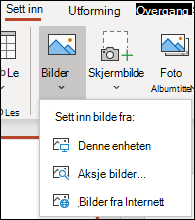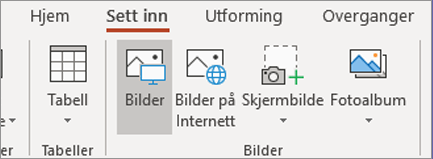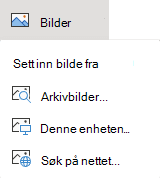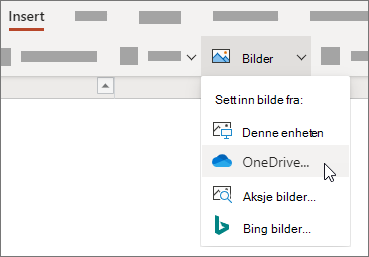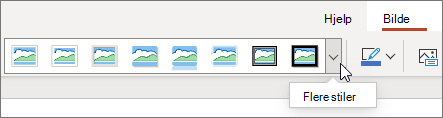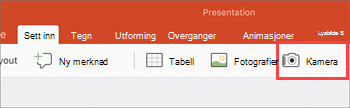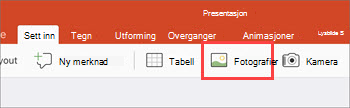Sett inn et bilde i PowerPoint
Gjelder for

Sett inn et bilde fra datamaskinen på et lysbilde
Avhengig av hvilken versjon av PowerPoint du bruker, kan du sette inn bilder, bilder, utklipp eller andre bilder i lysbildefremvisningen fra datamaskinen eller fra Internett.
Tips!: Microsoft 365 -abonnenter har tilgang til tusenvis av royalty-frie bilder og premium-maler. Hvis du vil ha mer informasjon, kan du se Sett inn førsteklasses bilder.
-
Velg stedet i lysbildet der du vil sette inn bildet.
-
Velg Bilder i Bilder-gruppen på Sett inn-fanen, og velg deretter Denne enheten.
-
Bla til bildet du vil sette inn, i dialogboksen som åpnes, velg bildet, og velg deretter Sett inn.
Tips!: Hvis du vil sette inn flere bilder samtidig, trykker og holder du nede CTRL mens du merker alle bildene du vil sette inn.
Sett inn stockbilder på lysbildet
-
Velg stedet i lysbildet der du vil sette inn bildet.
-
Velg Bilder i Bilder-gruppen på Sett inn-fanen, og velg deretter Arkivbilder.
-
Skriv inn bildet du leter etter, velg deretter bildene du vil bruke, og velg Sett inn.
Sett inn et bilde fra nettet på lysbildet
-
Velg stedet i lysbildet der du vil sette inn bildet.
-
Velg Bilder i Bilder-gruppen på Sett inn-fanen, og velg deretter Bilder fra nettet.
Tips!:
-
Hvis du ser en melding om at «Tjenesten som kreves for å bruke denne funksjonen, er slått av», må du kanskje kontrollere personverninnstillingene på Fil ->konto>kontopersonvern, og deretter velge Behandle innstillinger. Merk av for Aktiver valgfrie tilkoblede opplevelser , velg OK, og start deretter PowerPoint på nytt.
-
Hvis du ikke har tilgang til personverninnstillingene, må du kanskje kontakte systemansvarlig.
-
-
Skriv inn bildet du søker etter, i søkeboksen, og trykk på enter.
-
Merk alle bildene du vil bruke, og velg deretter Sett inn.
Tips!: Når du setter inn et bilde, kan du endre størrelsen og plasseringen. Hvis du vil gjøre dette, høyreklikker du bildet og velger Formater bilde. Du kan deretter bruke Formater bilde-verktøyene til høyre på lysbildet.
Sett inn et bilde i lysbildemalen
Hvis du vil at et bilde skal vises på hvert lysbilde av en bestemt type i PowerPoint-malen, legger du det til i lysbildemalen. Du kan finne ut mer ved å gå til Hva er en lysbildemal?
Sett inn et bilde i bakgrunnen
Hvis du vil at et bilde skal vises som bakgrunn uten å påvirke alle lysbildene i en mal, kan du endre bakgrunnsinnstillingene for lysbildet. Finn ut mer ved å gå til Legg til et bilde som lysbildebakgrunn.
Se også
Legge til et bilde som lysbildebakgrunn
Bryte tekst rundt et bilde eller et annet objekt i PowerPoint
Avhengig av hvilken versjon av PowerPoint du bruker, kan du sette inn bilder, fotografier, utklipp eller andre bilder i lysbildefremvisningen fra datamaskinen eller fra Internett.
Du kan legge til én eller flere bilder på et lysbilde, i lysbildemalen, eller i bakgrunnen.
Sett inn et bilde fra datamaskinen på et lysbilde
-
Velg stedet i lysbildet der du vil sette inn bildet.
-
Velg Bilder i Bilder-gruppen på Sett inn-fanen.
-
Bla til bildet du vil sette inn, i dialogboksen som åpnes, velg bildet, og velg deretter Sett inn.
Tips!: Hvis du vil sette inn flere bilder samtidig, trykker og holder du nede CTRL mens du merker alle bildene du vil sette inn.
Sett inn et bilde fra nettet på lysbildet
-
Velg stedet i lysbildet der du vil sette inn bildet.
-
Velg Bilder i Bilder-gruppen på Sett inn-fanen, og velg Bilder fra nettet.
-
Kontroller at Bing vises til venstre i rullegardinlisten med kilder du kan søke i. Skriv du inn det du søker etter, i boksen, og trykk på ENTER.
Bruk filtrene Størrelse, Type, Farge, Oppsett og lisensiering til å justere resultatene slik du ønsker.
-
Merk bildet du vil sette inn, og velg Sett inn.
Tips!: Når du setter inn et bilde, kan du endre størrelsen og plasseringen. Hvis du vil gjøre dette, høyreklikker du bildet og velger Formater bilde. Du kan deretter bruke Formater bilde-verktøyene til høyre på lysbildet.
Sett inn utklipp
I motsetning til noen tidligere versjoner av PowerPoint har ikke nyere versjoner et utklippsgalleri. I stedet kan du bruke Sett inn > Bilder fra nettet til å finne og sette inn utklipp ved hjelp av verktøyet for Bing-søk.
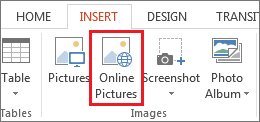
Etter at du for eksempel velger Bilder fra nettet, kan du søke etter hesteutklipp og se en rekke bilder under en Creative Commons-lisens.
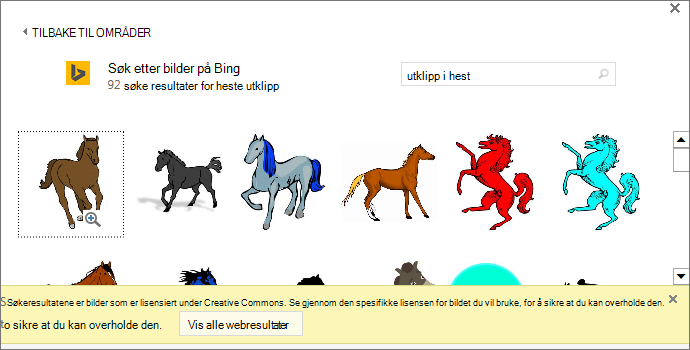
Viktig!: Du er ansvarlig for å overholde opphavsretten. Lisensfilteret i Bing kan hjelpe deg med å velge hvilke bilder du kan bruke. Finn ut mer ved å gå til Legg til utklipp i filen.
Sett inn et bilde i lysbildemalen
Hvis du vil at et bilde skal vises på hvert lysbilde av en bestemt type i PowerPoint-malen, legger du det til i lysbildemalen. Du kan finne ut mer ved å gå til Hva er en lysbildemal?
Sett inn et bilde i bakgrunnen
Hvis du vil at et bilde skal vises som bakgrunn uten å påvirke alle lysbildene i en mal, kan du endre bakgrunnsinnstillingene for lysbildet. Finn ut mer ved å gå til Legg til et bilde som lysbildebakgrunn.
Se også
Legge til et bilde som lysbildebakgrunn
Bryte tekst rundt et bilde eller et annet objekt i PowerPoint
Avhengig av hvilken versjon av PowerPoint du bruker, kan du sette inn bilder, fotografier, utklipp eller andre bilder i lysbildefremvisningen fra datamaskinen eller fra Internett.
Du kan legge til ett eller flere bilder på et lysbilde. Velg versjonen av Office du bruker for å se spesifikke instruksjoner:
Sett inn et bilde fra Mac-en, et nettverk eller iCloud Drive
Tips!: Microsoft 365 -abonnenter har tilgang til tusenvis av royalty-frie bilder og premium-maler. Hvis du vil ha mer informasjon, kan du se Sett inn førsteklasses bilder.
-
Åpne lysbildet du vil sette inn et bilde på.
-
Pek på Bilder på Sett inn-fanen, og velg deretter Bilde fra fil.
-
Bla til bildet du vil sette inn, i dialogboksen som åpnes, velg bildet, og velg deretter Sett inn.
Hvis du vil sette inn flere bilder samtidig, trykker og holder du nede SKIFT mens du merker alle bildene du vil sette inn.
Sett inn et bilde fra smarttelefonen
Hvis du har tatt et bilde på smarttelefonen, kan du gjøre det tilgjengelig for innsettelse i PowerPoint for macOS ved å lagre bildet i iCloud Drive og så følge forrige prosedyre på denne siden.
Microsoft 365 for Mac-abonnenter kan også bruke Continuity Camera-funksjonen for å overføre et bilde fra en smarttelefon direkte til et PowerPoint-lysbilde. Se Legg til bilder i en fil ved å bruke mobilenheten for detaljene.
Sett inn et bilde fra nettet på lysbildet
-
Åpne lysbildet du vil sette inn et bilde på.
-
Pek på Bilde i Insert-menyen og velg Bilder fra nettet.
Bilder fra nettet-ruten åpnes på høyre side av PowerPoint-vinduet.
-
Skriv inn det du leter etter i Søk i Bing-boksen øverst, og trykk på ENTER.
-
Etter at søkeresultatene vises, kan du eventuelt velge Filter
-
Velg et bilde, og velg deretter Sett inn.
Du kan velge mer enn ett bilde. Sett inn-knappen viser hvor mange bilder du har valgt.
Når bildet vises på lysbildet, kan du endre størrelsen på det og flytte det hvor som helst.
Sett inn bilder ved hjelp av Bildeleser
Bildeleseren i Office gjør det enkelt å bla gjennom eksisterende sett med bilder på datamaskinen, for eksempel bilder som du har i iPhoto eller Photo Booth.
-
Åpne lysbildet du vil sette inn et bilde på.
-
Pek på Bilder på Sett inn-fanen, og velg deretter Bildeleser.
-
Bla til bildet du vil sette inn, i dialogboksen som åpnes. Velg bildet, og dra det deretter over på lysbildet.
Hvis du vil sette inn flere bilder samtidig, trykker og holder du nede SKIFT mens du merker alle bildene du vil sette inn. Dra dem deretter over på lysbildet.
Sett inn et bilde fra datamaskinen på et lysbilde
-
Velg lysbildet du vil sette et bilde inn i.
-
Velg Bilder > Denne enheten i Sett inn-fanen.
-
Bla til bildet du vil sette inn, merk det, og velg deretter Åpne.
Når bildet vises på lysbildet, kan du endre størrelsen på det og flytte det hvor som helst.
Dra et bilde fra Filutforsker eller Finder over på lysbildet
Du kan dra et bilde fra Filutforsker (i Windows) eller Finder (på macOS) og slippe det på et lysbilde. Bildet vil være sentrert på lysbildet. Deretter kan du flytte på eller endre størrelsen eller stilen på bildet som du vil.
Sett inn et bilde fra nettet på lysbildet
-
Velg stedet i lysbildet der du vil sette inn bildet.
-
Velg Bilder > Søk på nettet på Sett inn-fanen.
-
Skriv inn det du leter etter i Søk-boksen øverst, og trykk på ENTER.
-
Når søkeresultatene vises, kan du velge Filter-knappen
-
Velg et bilde, og velg deretter Sett inn.
Når bildet vises på lysbildet, kan du endre størrelsen på det og flytte det hvor som helst.
Sett inn et bilde fra OneDrive for jobb eller skole på et lysbilde
Microsoft 365 Business-abonnenter kan sette inn bilder som er lagret på OneDrive for jobb eller skole eller SharePoint i Microsoft 365. (Denne funksjonen er ikke tilgjengelig for bilder som er lagret på OneDrive for din personlige konto (Hotmail, Outlook.com, msn.com eller live.com).)
-
Velg lysbildet du vil sette et bilde inn i.
-
Velg Bilder > OneDrive på Sett inn-fanen.
-
Bla til bildet du vil sette inn, merk det, og velg deretter Åpne.
Når bildet vises på lysbildet, kan du endre størrelsen på det og flytte det hvor som helst.
Legg til stil og formatering på et bilde
Når du setter inn et bilde, plasserer PowerPoint for nettet bildet på lysbildet og legger til en Bilde-fane på båndet.
-
Velg Bilde-fanen mens bildet er valgt.
-
Velg alternativet for Bildestiler du vil bruke på bildet:
Velg pil ned til høyre i galleriet, som vist ovenfor, for å se hele galleriet med stilalternativer.
Hvilke typer bildefiler du kan legge til på et lysbilde i PowerPoint for nettet
Bildefil-formater som PowerPoint for nettet støtter omfatter:
-
.bmp
-
.gif
-
.jpg og .jpeg
-
.png
-
.tif og .tiff
-
.wmf og .emf
Bruk et bakgrunnsbilde
Se også
Ta et bilde og sette det inn
-
Åpne lysbildet du vil sette inn et bilde på.
-
Bytt til Sett inn på det fristilte båndet.
-
Trykk på Bilder > Kamera.
Kameraet på enheten slås på.
Hvis presentasjonen er vannrett, kan du prøve å snu enheten sidelengs for å ta bildet.
-
Ta et bilde.
-
Hvis du er fornøyd, trykker du på merket for dette alternativet. Hvis du vil forkaste bildet og prøve på nytt, trykker du på pilen.
-
Bruk beskjærings- eller zoom-verktøyet hvis du vil justere bildet.
-
Merk av for alternativet for å sette inn bildet på lysbildet.
Sett inn fra en enhet eller lagringsplass på nettet
-
Åpne lysbildet du vil sette inn et bilde på.
-
Bytt til Sett inn på det fristilte båndet.
-
Trykk på Bilder > Bilder.
-
Bruk verktøyene øverst i vinduet for å navigere til plasseringen der bildet er lagret.
-
Trykk på et bilde for å velge og åpne det.
-
Bruk beskjærings- eller zoom-verktøyet hvis du vil justere bildet.
-
Merk av for alternativet for å sette inn bildet på lysbildet.
Ta et bilde og sette det inn
-
Åpne lysbildet du vil sette inn et bilde på.
-
Trykk på Sett inn på båndet, og trykk på Kamera.
-
Sørg for at enhetens kamera er slått på.
-
Hvis presentasjonen er vannrett, kan du prøve å snu enheten sidelengs for å ta bildet.
-
-
Ta bildet.
-
Hvis du er fornøyd med bildet, trykker du på Bruk bilde nede til høyre for å sette det inn i lysbildet. Ellers trykker du på Ta på nytt nede til venstre.
-
Bruk verktøyene i Bilde-fanen for å justere bildet som du vil eller bruke kontrollene på bildet til å endre størrelsen eller rotere det.
Sett inn fra en enhet eller lagringsplass på nettet
-
Åpne lysbildet du vil sette inn et bilde på.
-
Trykk på Sett inn på båndet, og trykk på Bilder.
-
Naviger til der hvor bildet er lagret.
-
Trykk på bildet du vil sette inn i lysbildet.
-
Bruk verktøyene i Bilde-fanen for å justere bildet som du vil eller bruke kontrollene på bildet til å endre størrelsen eller rotere det.